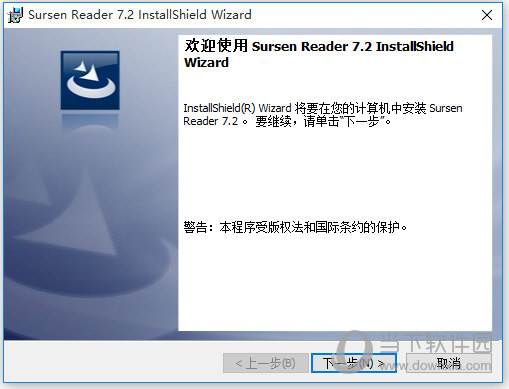win11散热方式怎么改?win11系统散热方式更改教程下载
win11散热方式怎么改?我们在使用电脑的时候只要设备运行就需要散热,但是有一些用户们想要更改自己电脑上的散热方式要怎么改?用户们直接的点击控制面板下的硬件和声音来进行设置就可以了,接下来就让知识兔来为用户们来仔细的介绍一下win11系统散热方式更改教程吧。
win11系统散热方式更改教程
1、首先打开开始菜单,点击windows系统中的控制面板。
2、然后知识兔在打开的窗口中,点击硬件和声音。
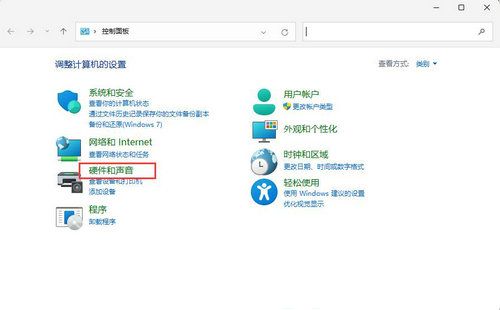
3、进入后,点击电源选项。
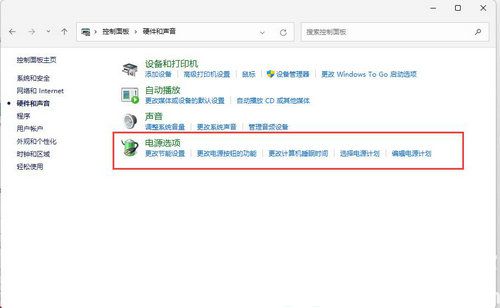
4、然后知识兔点击使用计划后的更改计划设置。
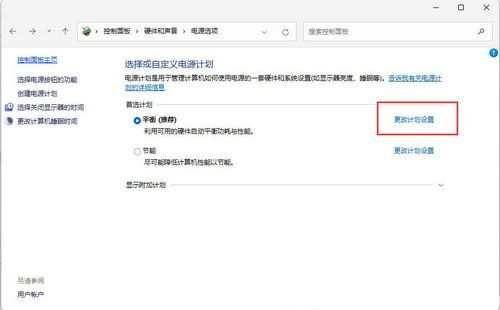
5、进入后,点击更改高级电源设置。
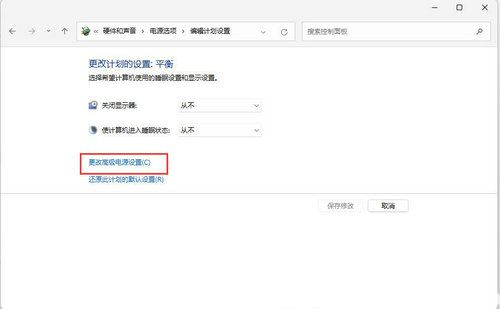
6、弹出对话框,展开处理器电源管理。
7、系统散热方式这里有两种供选择,修改散热方式。点击确定,设置完成。
下载仅供下载体验和测试学习,不得商用和正当使用。

![PICS3D 2020破解版[免加密]_Crosslight PICS3D 2020(含破解补丁)](/d/p156/2-220420222641552.jpg)



![ESI VA ONE 2021破解版[亲测可用]_ESI VA ONE 2021 v2021.1破解版(附破解教程)](http://www.android69.com/d/file/p151/202202151431359810.jpg)